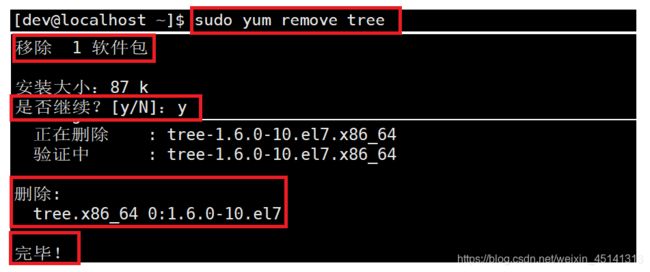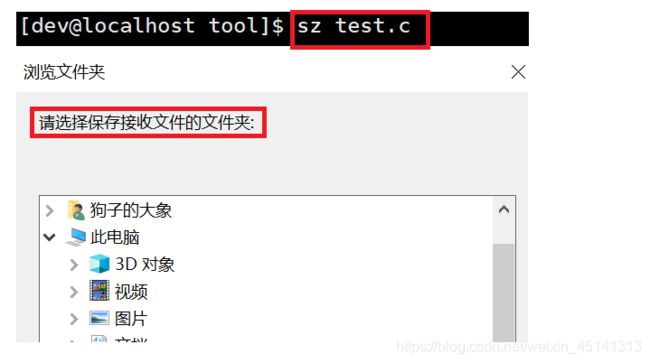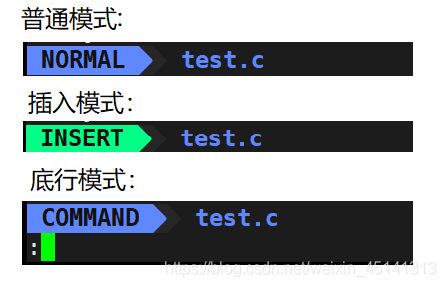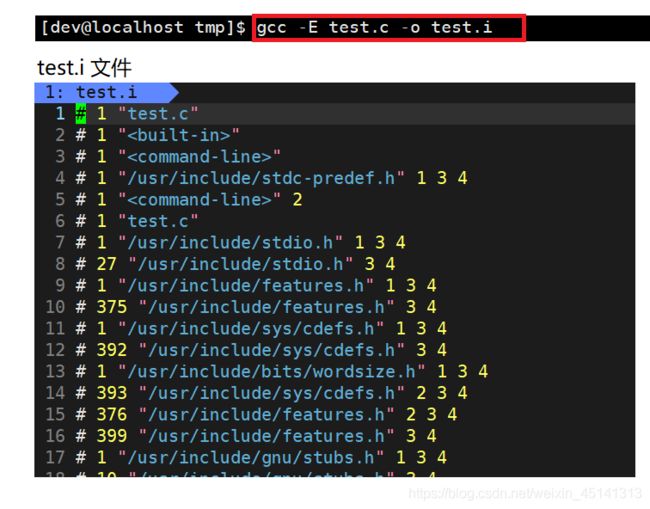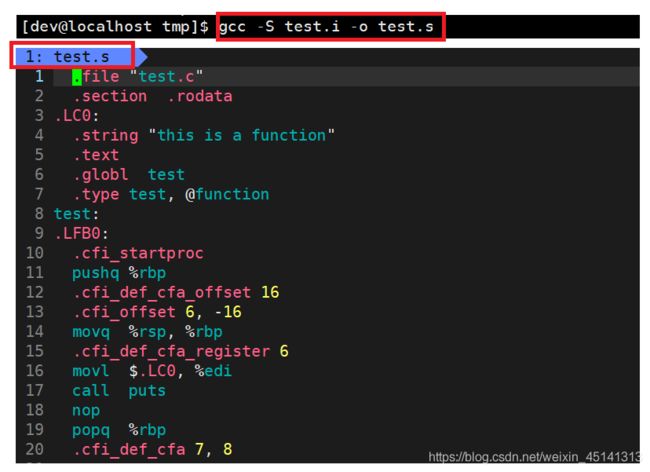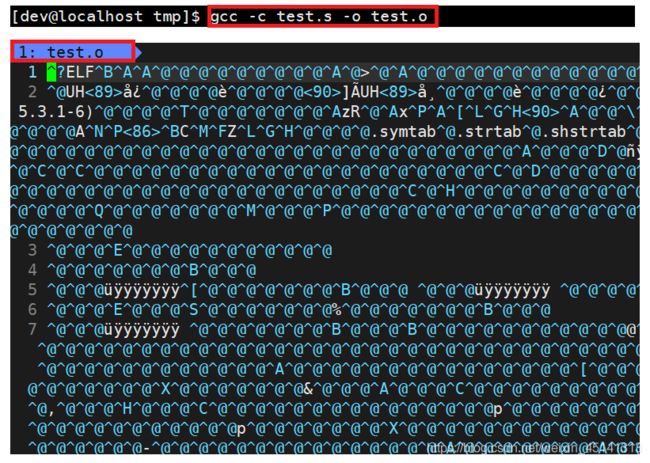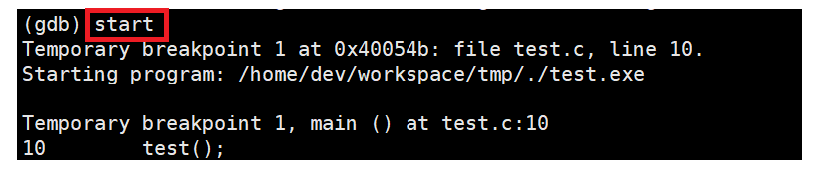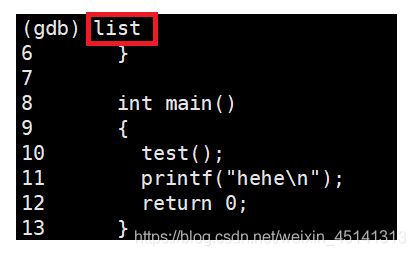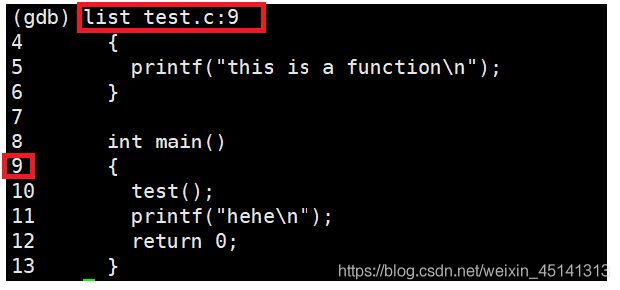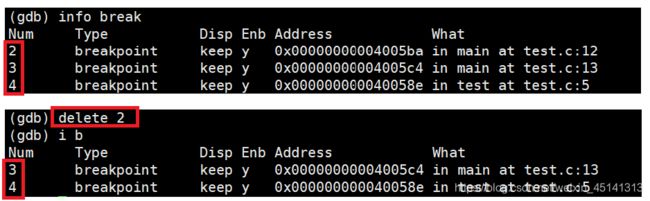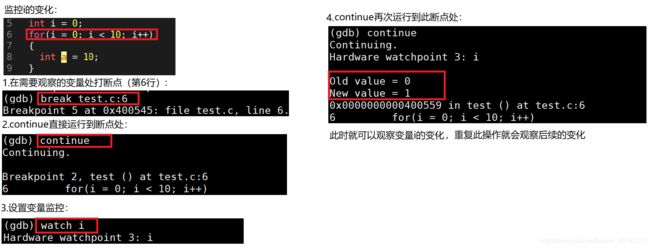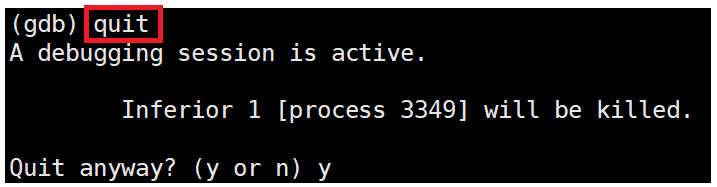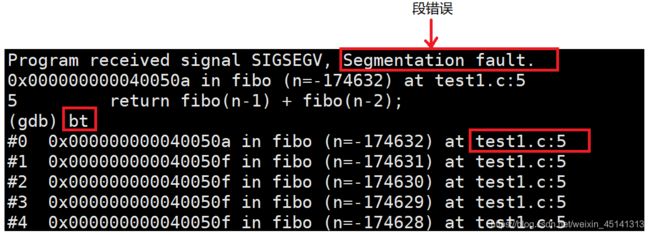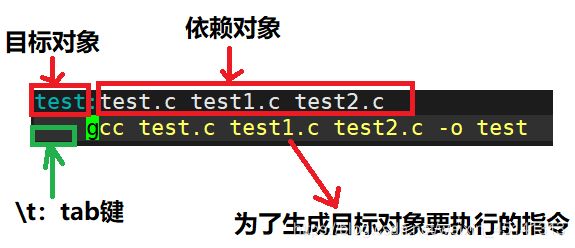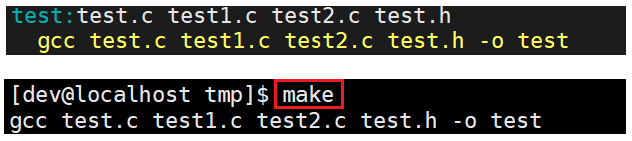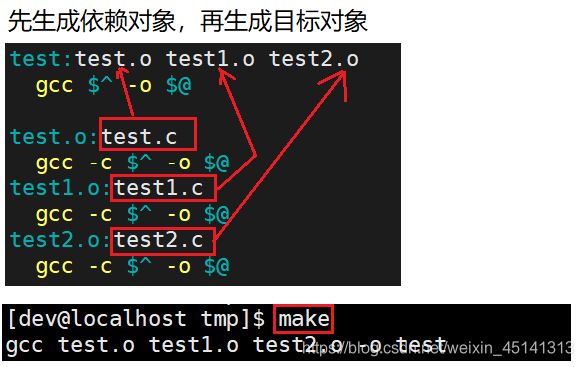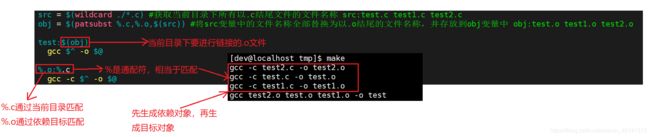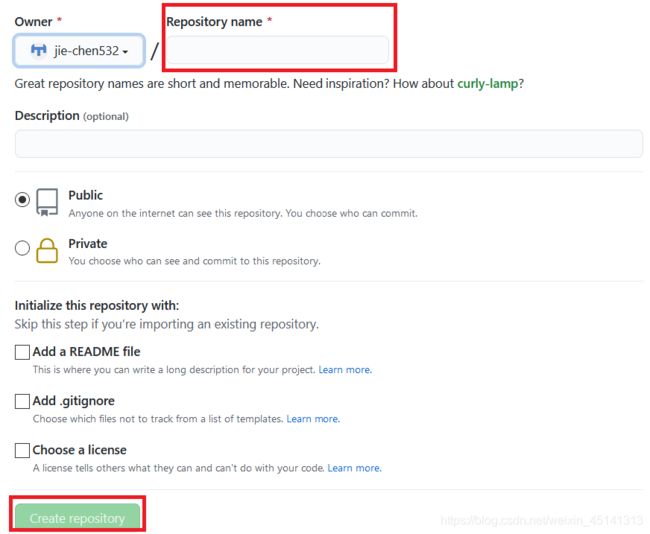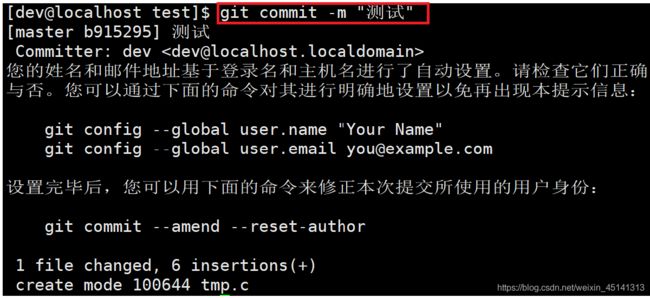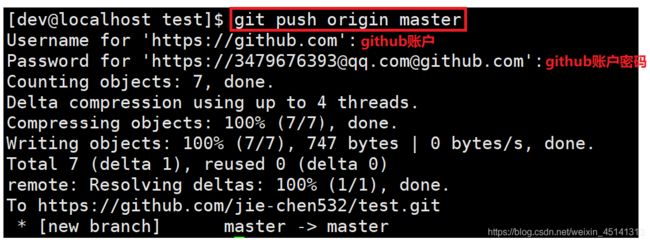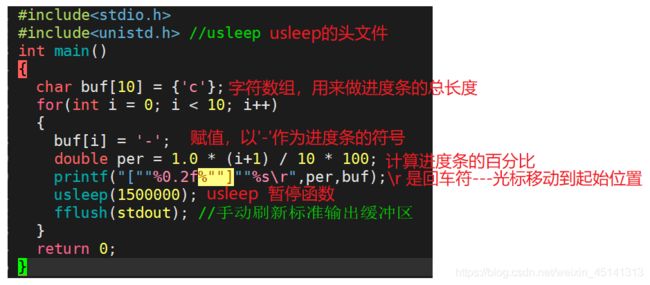Linux环境基础开发工具使用(yum,vim,gcc/g++,gdb,Makefile,git~~)
文章目录
- 前言
- 一、软件包管理工具---yum
-
- 1. 查看软件包
- 2. 安装软件工具
- 3. 卸载软件工具
- 4. 关于lrzsz
- 二、Linux编辑器---vim使用
-
- 1. vim的基本概念
- 2. vim的基本操作
-
- 1. 进入vim
- 2. 普通模式切换至插入模式
- 3. 插入模式切换至普通模式
- 4. 普通模式切换至底行模式
- 5. 退出vim及保存文件
- 6. 若没有正常退出vim该怎么办?
- 3. vim普通模式命令集
-
- 1. 插入模式
- 2. 替换模式
- 3. 光标移动
- 4. 删除文字
- 5. 复制
- 6. 撤销上一次操作
- 7. 跳至指定的行
- 4. vim底行模式命令集
-
- 1. 列出行号
- 2. 跳到文本的某一行
- 3. 查找字符
- 4. 保存文件
- 5. 离开vim
- 三、Linux编译器---gcc/g++使用
-
- 1. 编译过程
-
- 1. 预处理(进行宏替换)
- 2. 编译(生成汇编)
- 3. 汇编(生成机器可识别代码)
- 4. 链接(生成可执行文件或库文件)
- 5. Linux中运行程序
- 2. 函数库
-
- 1. 动态链接
- 2. 静态链接
- 四、Linux调试器---gdb使用
-
- 1. 使用前提
- 2. 使用
-
- 1. 流程控制
- 2. 内存控制
- 五、make/Makefile
-
- 1. Makefile
- 2. make
- 六、使用git命令行
-
- 1. 安装git
- 2. 使用github创建项目
-
- 1. 注册账号
- 2. 创建项目
-
- 1). 在github建立远程仓库
- 2). 将远程仓库克隆到本地
- 3. 上传代码
-
- 1). 提交本次修改记录
- 2). 提交本地仓库版本管理
- 3). 将本地版本同步到远程仓库
- 七、进度条程序
前言
本篇文章主要介绍基础开发工具的使用,yum工具,vim编辑器,gcc/g++编译器,gdb调试工具,makefile编写,进度条程序,最后也会学习git命令行的简单操作,能够将代码上传到github中。
一、软件包管理工具—yum
软件包管理工具:类似于手机上的应用商店,管理当前系统中能够安装的工具以及可以卸载的工具,并实现安装和卸载操作
注意事项:
关于 yum 的所有操作必须保证主机(虚拟机)网络畅通!!!
可以通过 ping 指令验证
ping www.baidu.com
1. 查看软件包
yum list 查看所有工具
只截取部分做说明:
![]()
- “x86_64” 后缀表示64位系统的安装包, “i686” 后缀表示32位系统安装包. 选择包时要和系统匹配.
- “el7” 表示操作系统发行版的版本. “el7” 表示的是 centos7/redhat7. “el6” 表示 centos6/redhat6.
- 最后一列, base 表示的是 “软件源” 的名称, 类似于 “小米应用商店”, “华为应用商店” 这样的概念.
yum search keyword 根据关键字查找指定工具
![]()
2. 安装软件工具
yum install package_name 安装工具

注意事项:
- 安装软件时由于需要向系统目录中写入内容, 一般需要 sudo 或者切到 root 账户下才能完成。
- yum安装软件只能一个装完了再装另一个。正在yum安装一个软件的过程中, 如果再尝试用yum安装另外一个软件, yum会报错。
3. 卸载软件工具
4. 关于lrzsz
lrzsz: 实现主机与虚拟机之间的联系
二、Linux编辑器—vim使用
1. vim的基本概念
vim中默认不能使用鼠标,通过键盘来完成,因此vim分出多种操作模式,不同操作模式下相同按键有不同功能。
vim操作分类:共12种,最常用三种模式:普通、插入、底行
2. vim的基本操作
1. 进入vim
vim filename
![]() 打开文件后默认处于普通模式(无法输入数据),切换到插入模式才能够输入文字。
打开文件后默认处于普通模式(无法输入数据),切换到插入模式才能够输入文字。
2. 普通模式切换至插入模式
- 输入
a/A - 输入
i/I - 输入
o/O
3. 插入模式切换至普通模式
- 按
Esc键
任意模式下按Esc键都可以回到普通模式
4. 普通模式切换至底行模式
- 输入英文
:
5. 退出vim及保存文件
先切换至普通模式,然后再切换至底行模式:
通常打开了一个不具备写权限的文件,修改文件后会发现,修改不了,也退出不了,这种情况下只能强制退出。
6. 若没有正常退出vim该怎么办?
如果vim没有正常退出,就会出现:
 是因为vim打开一个文件后,通常会创建一个临时文件以.sw*结尾。vim打开文件后,创建临时文件,编辑的时候会修改这个临时文件,只有在保存的时候,才会将修改的信息,写入到源文件中。
是因为vim打开一个文件后,通常会创建一个临时文件以.sw*结尾。vim打开文件后,创建临时文件,编辑的时候会修改这个临时文件,只有在保存的时候,才会将修改的信息,写入到源文件中。
正常退出vim的时候会删除临时文件。在文件没有正常关闭退出vim时,这个临时文件不会被删除,每次打开源文件时都会有提示信息。
解决方法:
遇到提示信息,先退出,然后进入交换文件所在路径,删除交换文件。
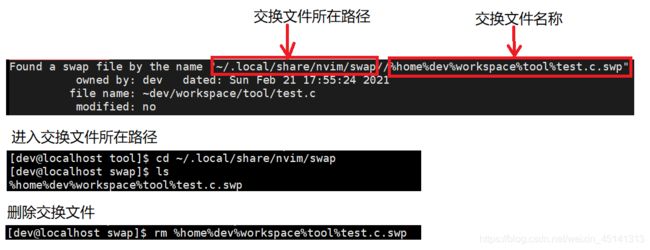
3. vim普通模式命令集
1. 插入模式
- 按
i在光标位置进行插入 - 按
I在目前所在行的第一个非空格符处开始插入 - 按
o在光标下一行插入(与回车不同,回车是在光标位置换行,o是在普通模式下进行的操作,新建一行开始插入) - 按
O在光标上一行插入 - 按
a从光标所在的下一个字符处开始插入 - 按
A从光标所在行的最后一个字符处开始插入
2. 替换模式
- 按
R会一直替换光标所在的字符,直到按下Esc停止 - 按
r只会替换光标所在的那一个字符一次
3. 光标移动
-
按
h、j、k、l控制光标左、下、上、右移一格 -
按
ctrl+f向上翻页 -
按
ctrl+b向下翻页 -
按
gg移动到文本开始 -
按
G移动到文本最后 -
按
$移动到光标所在行的行尾 -
按
^移动到光标所在行的行首
4. 删除文字
- 按
x删除光标所在字符 - 按
dd删除光标所在行 - 按
ndd从光标所在行开始删除n行 - 按
dw删除单词
5. 复制
- 按
yy复制光标所在行 - 按
nyy从光标所在位置开始复制n行 - 按
p粘贴 - 按
np粘贴n次
6. 撤销上一次操作
- 按
u撤销,回到上一个操作。 - 按
ctrl+r撤销的恢复 - 按
gg=G全文对齐
7. 跳至指定的行
- 按
nG表示移动光标至文本的第n行行首
4. vim底行模式命令集
在使用底行模式之前,请记住先按Esc键确定您已经处于普通模式,再按:冒号即可进入底行模式。
1. 列出行号
set nu显示行号set nonu取消行号
2. 跳到文本的某一行
nn表示一个数字,在冒号后输入一个数字,再按回车键就会跳到该行了
3. 查找字符
/关键字先按/键,再输入您想寻找的字符,如果第一次找的关键字不是您想要的,可以一直按n会往后寻找到您要的关键字为止。?关键字先按?键,再输入您想寻找的字符,如果第一次找的关键字不是您想要的,可以一直按n会往前寻找到您要的关键字为止。
4. 保存文件
w在冒号输入字母w,保存文件
5. 离开vim
q退出vimq!强制退出wq保存并退出
三、Linux编译器—gcc/g++使用
1. 编译过程
1. 预处理(进行宏替换)
功能: 展开所有代码(引入头文件,宏替换,删除注释等)
-E 只进行预处理
-o 指定输出文件名称
.i文件 已经过预处理的C原始程序
2. 编译(生成汇编)
功能: 检查语义语法错误,如果没有错误则将C语言解释成为汇编语言
3. 汇编(生成机器可识别代码)
功能: 将汇编代码解释成为二进制的cpu指令
4. 链接(生成可执行文件或库文件)
功能: 将所有的指令打包到一起,不仅是打包我们自己的代码,还有链接库文件中的库函数指令代码,进行组织成为可执行程序。
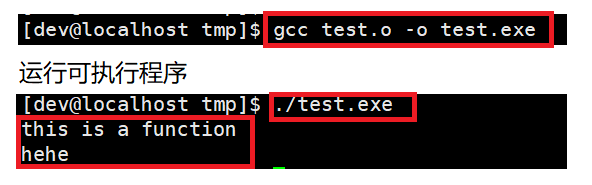
5. Linux中运行程序
若要生成可执行程序,不需要必须走完四个步骤(预处理、编译、汇编、链接),也可以直接生成:
![]()
2. 函数库
函数库,说白了就是一个文件,文件中包含大量的函数实现的二进制代码指令。
库的链接方式:动态链接和静态链接
1. 动态链接
链接动态库生成可执行程序,并没有把库中函数的实现指令直接拿过来写入可执行程序中,而是在可执行程序中记录了库中函数的符号信息表,在运行可执行程序的时候需要去加载动态库到内存中,如果动态库不存在,则程序无法执行。
优点:
生成可执行程序比较小,运行时动态库被加载到内存中,可以多个程序使用同一份内存中库函数代码;
缺点:
运行时需要依赖动态库的存在,不存在则无法运行
2. 静态链接
链接静态库生成可执行程序,直接将库中我们用到的函数的实现代码指令,写入到了可执行程序文件中,程序运行的时候没有什么依赖。
优点:
程序运行没有其他依赖,可以直接运行
缺点:
可执行程序比较大,如果多个程序使用同一个库中的函数,则这些程序同时运行时,则相同的库函数代码在内存中存在多份,代码冗余
gcc编译器中默认的链接方式是动态链接
四、Linux调试器—gdb使用
1. 使用前提
功能: 调试,观察程序的运行过程,通常目的都是为了排查程序的运行错误。
可执行程序的分类:
- debug–调试版----不对代码进行优化,并且加入程序调试信息;
- release–发布版----不包含调试信息,并且会对代码进行优化
前提:
2. 使用
1. 流程控制
-
continue继续从当前调试位置运行,直到程序运行结束或者遇到断点 -
break(b) 打断点
2. 内存控制
print(p) 查看或设置变量内容
查看:
print var_name(变量名)
如果是函数中的变量,要进入函数中查看。函数中只能查看函数中的变量。
设置:
print var = val
五、make/Makefile
1. Makefile
功能: 项目的自动化构建工具
Makefile:是一个文本文件,记录一个项目的构建规则流程
Makefile的编写规则:
目标对象:依赖对象
\t 为了生成目标对象要执行的指令
$@:表示目标对象
$^:表示所有依赖对象
$<:表示依赖对象的第一个
程序的编译过程:在项目构建中会整体分为两步----编译与链接
因为分两步操作,先把每个.c都生成自己的.o,然后再把所有的.o文件链接到一起,一旦一个.c发生改变只需要对这一个.c进行编译生成.o之后。重新链接依次就可以生成可执行文件(其他的.c不需要重新编译)
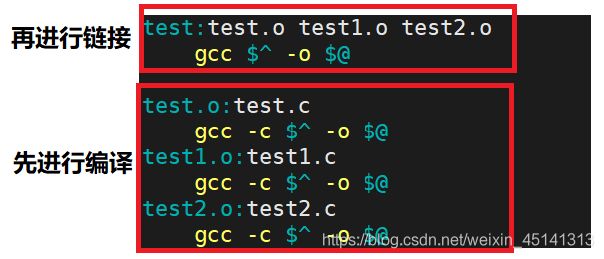
伪对象:声明一个目标对象与外部文件无关,表示每次这个对象不管是否最新都要重新生成 .PHONY:
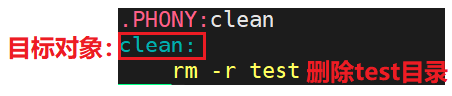

2. make
功能: 是一个解释程序,对makefile中记录的构建规则流程逐步解释执行,完成项目的构建
make的解释执行规则:
1.在命令行中敲击make指令,则表示运行make解释程序,程序会在当前目录下找到名称为makefile/Makefile的文件,解释执行其中的项目构建规则
2.在规则中,找到要生成的第一个目标对象 (判断目标对象是否已经存在,存在的话是否需要重新生成----根据源码文件的最后一次修改时间对比),然后执行对象生成这一指令
3.make每次在makefile中只会找到第一个目标进行生成,生成之后就会退出(不会去生成第二个对象)
4.make在生成目标对象的时候,会先查找依赖对象的生成规则,先生成依赖对象,然后再去生成目标对象
六、使用git命令行
功能: 项目的版本管理工具,整理归档项目周期的各个阶段,便于项目的管理
1. 安装git
首先要安装git
yum install git
2. 使用github创建项目
1. 注册账号
参照官网提示即可。
2. 创建项目
1). 在github建立远程仓库
2). 将远程仓库克隆到本地
创建好一个放置代码的目录,然后进行克隆。
git clone url(上面复制的链接)
3. 上传代码
将代码放到刚才下载好的目录中。
1). 提交本次修改记录
git add --all ./ 提交目录下所有文件

git add filename 提交个别文件

2). 提交本地仓库版本管理
git commit -m “本次修改的备注信息”
3). 将本地版本同步到远程仓库
git push origin master (master是主分支)
七、进度条程序
Linux中一切皆文件,终端显示,显示器设备,在Linux中被当作文件进行操作,也就是说将数据写入显示器设备文件,数据就会被显示在显示器上。
显示器文件在编程中被称之为:标准输出设备(标准输入、标准输出、标准错误)
每次数据写入设备都要进行一次设备操作----IO操作